Internet-yhteyden ongelmat
Mac minin Verkon käyttöönottoapuri helpottaa internet-yhteyden asetusten tekemistä.
Avaa Järjestelmäasetukset ja osoita Verkko. Avaa Verkon käyttöönottoapuri osoittamalla
Avusta-painiketta.
Jos sinulla on vaikeuksia internet-yhteyden kanssa, kokeile käyttää Verkkodiagnostiikkaa.
Verkkodiagnostiikan käyttö:
1
Valitse Omenavalikko () > Järjestelmäasetukset.
2
Osoita Verkko ja osoita sitten ”Avusta”.
3
Avaa Verkkodiagnostiikka osoittamalla Vianmääritys.
4
Seuraa näytöllä näkyviä ohjeita.
Jos ongelmien ratkaiseminen Verkkodiagnostiikan avulla ei onnistu, ongelma saattaa
johtua internet-palveluntarjoajasta, johon yrität ottaa yhteyttä, ulkoisesta laitteesta,
jonka avulla yrität ottaa yhteyden internet-palveluntarjoajaan tai palvelimesta, jolle
yrität päästä. Kokeile seuraavia ohjeita.
Kaapelimodeemi-, DSL-modeemi- ja LAN-internet-yhteydet
Varmista, että kaikki modeemikaapelit ovat kunnolla paikoillaan, mukaan lukien
modeemin virtajohto, modeemin tietokoneeseen yhdistävä kaapeli ja modeemin
puhelinpistorasiaan liittävä kaapeli. Tarkista myös kaikki ethernet-keskittimiin tai
-reitittimiin kytketyt kaapelit ja virtalähteet.
Kytke DSL- tai kaapelimodeemi pois päältä muutamaksi minuutiksi ja kytke se sitten
takaisin päälle. Jotkin internet-palveluntarjoajat suosittelevat modeemin virtajohdon
irrottamista. Jos modeemissasi on nollauspainike, voit painaa sitä ennen tai jälkeen
virran kytkemisen päälle ja pois.
59
Luku 4
Ongelma ja sen ratkaisu
Tärkeää:
Modeemien ohjeet eivät koske LAN-käyttäjiä. LAN-käyttäjät saattavat käyttää
keskittimiä, kytkimiä, reitittimiä ja liittimiä, joita kaapeli- tai DSL-modeemien käyttäjillä
ei ole. LAN-käyttäjien on otettava yhteys verkon ylläpitäjään internet- palveluntarjoajan
sijaan.
PPPoE-yhteydet
Jos yhteyden muodostaminen internet-palveluntarjoajaan PPPoE:tä käyttäen ei onnistu,
varmista, että olet syöttänyt oikeat tiedot Verkko-asetuksiin.
PPPoE-asetusten syöttäminen:
1
Valitse Omenavalikko () > Järjestelmäasetukset.
2
Osoita Verkko.
3
Osoita verkkoyhteyspalveluiden luettelon alareunassa olevaa lisäyspainiketta (+) ja
valitse Liitäntä-ponnahdusvalikosta PPPoE.
4
Valitse Ethernet-ponnahdusvalikosta liitäntä PPPoE-palvelulle.
Jos muodostat yhteyden perinteiseen verkkoon, valitse Ethernet, ja jos muodostat
yhteyden langattomaan verkkoon, valitse Wi-Fi.
5
Osoita Luo.
6
Syötä palveluntarjoajalta saamasi tiedot, kuten käyttäjätunnus, salasana ja PPPoE-
palvelun nimi (jos palveluntarjoaja edellyttää sitä).
7
Ota asetukset käyttöön osoittamalla Käytä.
60
Luku 4
Ongelma ja sen ratkaisu
Verkkoyhteydet
Varmista, että ethernet-kaapeli on kytketty Mac miniin ja verkkoon. Tarkista kaikki
ethernet-keskittimiin ja -reitittimiin kytketyt kaapelit ja virtalähteet.
Jos internet-yhteys jaetaan kahden tai useamman tietokoneen kesken, varmista, että
verkkoasetukset on tehty sopivalla tavalla. Sinun on tiedettävä, tarjoaako internet-
palveluntarjoaja vain yhden IP-osoitteen vai erillisen IP-osoitteen jokaiselle koneelle.
Jos internet-palveluntarjoaja tarjoaa käyttöösi vain yhden IP-osoitteen, sinulla on
oltava yhteyden jakamiseen kykenevä NAT-reititin (NAT = network address translation).
Lisätietoja käyttöönotosta saat reitittimen mukana tulleesta dokumentaatiosta tai
verkon ylläpitäjältä. AirPort-tukiasemaa voidaan käyttää yhden IP-osoitteen jakamiseen
useiden tietokoneiden kesken. Lisätietoja AirPort-tukiasemasta saat Ohjekeskuksesta tai
Applen AirPort-sivuilta osoitteesta www.apple.com/fi/support/airport.
Jos ongelman ratkaiseminen näiden ohjeiden avulla ei onnistu, ota yhteyttä internet-
palveluntarjoajaan tai verkon ylläpitäjään.